Taustan poistaminen GIF Onlinesta läpinäkyvien tehosteiden saamiseksi
Läpinäkyvä GIF sisältää enemmän sovelluksia. Se voidaan lisätä esimerkiksi tarrakokoelmaasi tai voit liittää läpinäkyvän GIF-kuvan videoon samalla, kun se sulautuu kohtauksiin. Kaikki nämä voivat toteutua, kun olet poistanut taustan GIF:stä tehdäksesi siitä läpinäkyvän. Täältä löydät 4 parasta verkkotyökalua, joiden avulla voit paitsi poistaa taustan GIF-tiedostoista, myös auttaa sinua tekemään sen nopeasti ja antamaan johdonmukaisen animoidun GIF-muodon, jota voit edelleen käyttää muille alustoille.
Opasluettelo
4 parasta verkkotyökalua taustan poistamiseen GIF:stä Usein kysyttyä taustan poistamisesta GIF-tiedostosta4 parasta verkkotyökalua taustan poistamiseen GIF:stä
Tässä on nopeimmat tavat poistaa tausta GIF-tiedostosta millä tahansa laitteellasi, käytätkö tietokonetta tai matkapuhelinta, online-työkalu on paras valinta luoda läpinäkyvä GIF helposti ja nopeasti. Noudata nyt alla olevaa vaiheittaista ohjetta ja tarkista, kuinka voit käyttää neljää parasta online-GIF-editoria taustan poistamiseen GIF-tiedostosta.
1. EZGIF
EZGIF on työkalupakki, jossa on kaikenlaisia GIF-tiedostoihin liittyviä työkaluja, joiden avulla voit poistaa taustan GIF-tiedostosta. Voit säästää läpinäkyvyyttä lataamalla käsitellyn GIF:n GIF-muodossa tai GIF muuntaminen APNG:ksi tai muissa muodoissa. Taustaa poistaessaan se voi käsitellä vain GIF-kuvia, joissa on vain yksivärinen yksinkertainen tausta (kuten mustavalkoinen) tai muutama yksivärinen.
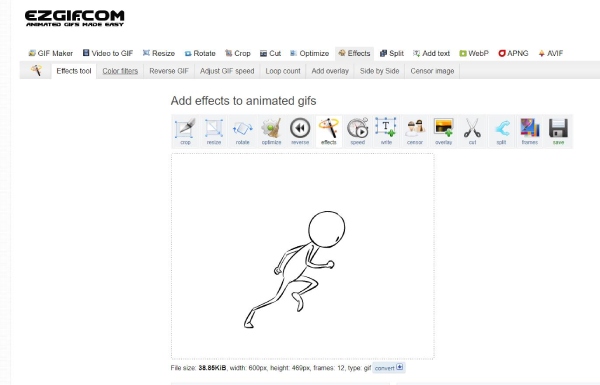
Vaihe 1.Mene "EZGIF":n viralliselle verkkosivustolle ja napsauta Tehosteet-painiketta verkkosivun valikkopalkissa.
Vaihe 2.Napsauta "Valitse tiedosto" -painiketta poimiaksesi GIF-tiedoston laitteestasi tai liitäksesi GIF-tiedoston URL-linkin. Napsauta sitten Lataa-painiketta ladataksesi.
Vaihe 3.Vieritä alas Korvaa väri läpinäkyvyydellä -osioon ja valitse poistettava taustaväri.
Vaihe 4.Napsauta lopuksi "Käytä valitut" -painiketta aloittaaksesi poistamisen. Kun se on valmis, voit ladata sen napsauttamalla Tallenna-painiketta.
2. Poista näyttö
Poista näyttö, ilmainen online-taustanpoistoaine videoille ja GIF-tiedostoille, auttaa poistamaan taustan GIF-tiedostosta automaattisesti. Lisäksi voit käsitellä tätä työkalua GIF-resurssina, koska sen avulla voit etsiä erilaisia GIF-tiedostoja Internetistä. Voit myös tehdä yksinkertaisia muokkauksia saatuasi läpinäkyvän GIF:n, kuten vaihtaa GIF-taustan väriä tai lisätä videon tai kuvan taustalle.
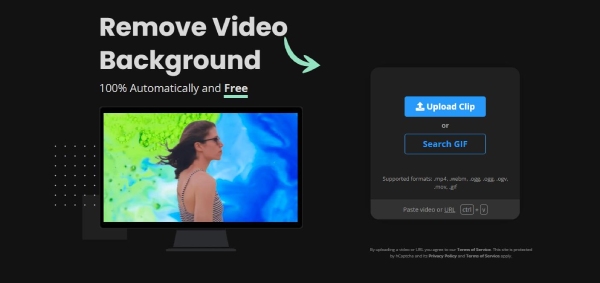
Vaihe 1.Napsauta Unscreen-verkkosivuston pääsivulla "Lähetä leike" -painiketta valitaksesi GIF laitteestasi,
Vaihe 2.Sivusto alkaa automaattisesti käsitellä GIF-tiedostoa ja poistaa taustan puolestasi.
Vaihe 3.Voit vaihtaa taustan toiseen väriin tai napsauttaa "Lataa"-painiketta tallentaaksesi läpinäkyvän GIF:n laitteellesi.
3. OIE
OIE on ilmainen online-kuvankäsittelyohjelma, joka voi myös auttaa sinua käsittelemään GIF-tiedostoja. Paitsi rajaamalla GIF:n tai lisäämällä siihen tekstejä OIE:n edistyneillä työkaluilla voit myös poistaa taustan GIF-tiedostosta. Lisäksi voit jopa lisätä animaatiotehosteita tai kehyksiä nykyiseen GIF-tiedostoosi rikastaaksesi sitä.
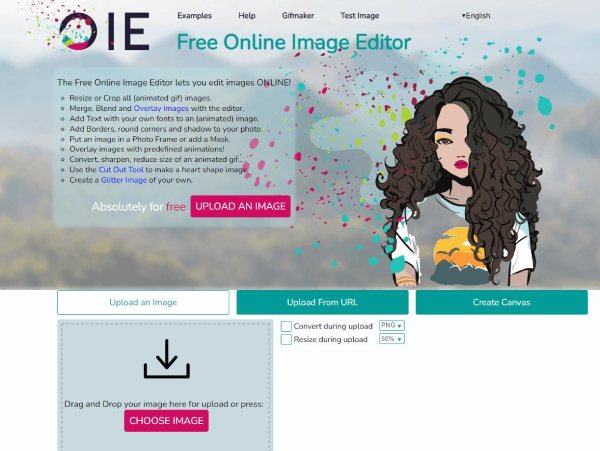
Vaihe 1.Napsauta ensin "VALITSE KUVA" -painiketta, kun olet siirtynyt "OIE" -verkkosivustolle. Valitse GIF laitteestasi, niin olet muokkaussivulla.
Vaihe 2.Napsauta GIF-tiedoston yläpuolella olevaa Lisäasetukset-painiketta. Sitten sinun on napsautettava "Läpinäkyvyys" -painiketta, joka poistaa taustan GIF-tiedostosta.
Vaihe 3.Napsauta nyt "Tallenna" -painiketta ladataksesi GIF tai voit myös käyttää piirustuskynää poistaaksesi osan, jonka työkalu unohtaa.
4. Online GIF-työkalut
Online GIF-työkalut on helppokäyttöinen työkalupakki, jonka avulla voit poistaa taustan GIF-tiedostosta. Suoran asettelun ansiosta verkkosivusto tarjoaa nopean ja yksinkertaisen kokemuksen läpinäkyvän GIF:n tekemisestä. Sillä välin voit kopioida valmiit GIF-tiedostot leikepöydälle sen sijaan, että tallennat ne laitteellesi, mikä on hyvä tilapäiseen käyttöön.
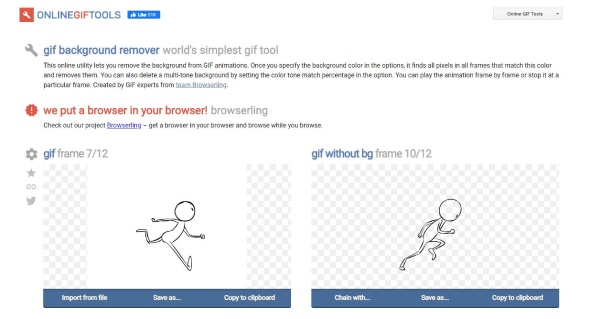
Vaihe 1.Hae selaimen online-GIF-työkaluista, siirry verkkosivustolle ja lataa GIF napsauttamalla "Tuo tiedostosta" -painiketta.
Vaihe 2.Oletuspoistoväriasetus on valkoinen, mutta voit muuttaa sitä napsauttamalla Paletti-painiketta.
Vaihe 3.Kun lataat GIF-tiedoston, tämä online-työkalu poistaa samalla taustan. Voit myös napsauttaa "Tallenna nimellä ja Lataa" -painikkeita tallentaaksesi sen.
Bonusvinkki: Paras työkalu taustan poistamiseen kuvasta ilmaiseksi
Lukuun ottamatta taustan poistamista suoraan GIF-tiedostosta, voit myös oppia poistamaan taustan kuvista ja sitten yhdistämään haluamasi luomaan uuden animoidun GIF-muodon. AnyRec ilmainen taustanpoistoaine verkossa voi auttaa sinua tekemään tämän. Se tukee JPEG/JPG-, PNG-, BMP- ja WEBP-muotoja ja käyttää tekoälytekniikkaa kuvien monimutkaisen taustan tunnistamiseen ja sen nopeaan poistamiseen. Sillä välin se on käytettävissä kaikilla laitteillasi, jotta voit pudottaa kuvan antaaksesi ohjelman käsitellä automaattisesti.
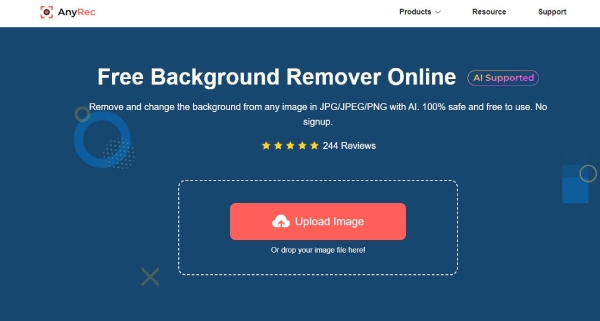
Lisää ominaisuuksia:
1. Mukauta kuvan aluetta, jonka haluat säilyttää tai poistaa.
2. Rajaa kuvan koko taustan poistamisen jälkeen.
3. Säädä kohteen sijaintia läpinäkyvässä kuvassa.
4. Muuta käsitellyn kuvan taustaväriä.
Usein kysyttyä taustan poistamisesta GIF-tiedostosta
-
Kuinka poistaa tausta GIF-tiedostosta Photoshopissa?
Kun tuot GIF-tiedoston tietokoneellesi Photoshopiin, näet kaikki GIF-tasot. Nyt sinun tarvitsee vain napsauttaa Taikasauva -painiketta, jotta voit kiertää kohteen GIF-kuvassasi ja jättää tausta rauhaan. Ja napsauta valkoista aluetta, niin vain ympyröity osa jää jäljelle ja saat läpinäkyvän GIF:n.
-
Onko olemassa sovelluksia taustan poistamiseksi GIF-tiedostosta?
Kyllä siellä on. Photoshop Lite, Canva ja Picsart ovat kaikki ammattimaisia kuvankäsittelyohjelmia, joiden avulla voit helposti käsitellä GIF-kuvien taustaa. Ja käytätpä iOS- tai Android-sovellusta, nämä kolme sovellusta ovat yhteensopivia molempien kanssa.
-
Kuinka voin saavuttaa parempia tehosteita, kun poistan taustan GIF:stä?
Yleisissä GIF-editoreissa, jotka poistavat taustan, GIF-tiedostot, joissa on yksinkertainen yksivärinen tausta, käsitellään paremmilla tehosteilla. Jos haluat hyvän läpinäkyvyyden, sinun on valittava yksinkertainen GIF tai käännyttävä ammattityökalujen puoleen.
Johtopäätös
GIF-kuvan tausta on helppo poistaa näillä tehokkailla kuvankäsittelyohjelmilla. Koska kaikki yllä mainitut GIF-editorit ovat ilmaisia, voit valita satunnaisesti yhden luodaksesi läpinäkyvän GIF:n tai kokeilla niitä kaikkia yksitellen saadaksesi lisää vaihtoehtoja.
